Многие пользователи смартфонов и планшетов сталкиваются с ситуацией, когда приложение не устанавливается или не обновляется через App Store. Бывает, что при попытке зайти в приложение или скачать что-то новое, возникает сбой или неполадка. Но почему так происходит и что делать в такой ситуации? Мы подготовили для вас несколько полезных советов, чтобы помочь вам разобраться с этой проблемой.
Прежде всего, необходимо проверить ваше интернет-подключение. Если вы не можете зайти в App Store или приложение не работает должным образом, возможно, причина кроется в плохом качестве сети. Убедитесь, что ваше устройство имеет стабильное подключение к интернету. Если вы используете Wi-Fi, попробуйте перезагрузить маршрутизатор или изменить настройки подключения. Если вы подключены к сети мобильного оператора, убедитесь, что у вас достаточно сильный сигнал и достаточное количество трафика.
Кроме того, стоит проверить наличие обновлений для вашего устройства. Если ваш iPhone или iPad не работает должным образом, возможно, причина кроется в том, что у вас установлена устаревшая версия iOS. Откройте настройки устройства, зайдите в раздел Обновление ПО и убедитесь, что у вас установлена последняя версия операционной системы. Обновление программного обеспечения может исправить проблемы, связанные с доступом к App Store.
Если все вышеперечисленные действия не помогли решить проблему, то возможно, дело в самом приложении или в настройках вашего аккаунта. Попробуйте удалить проблемное приложение и повторно установить его через App Store. Если это не сработает, проверьте ваш аккаунт в настройках устройства. Убедитесь, что вы вошли в правильный аккаунт App Store и у вас есть правильные данные для входа.
Проверьте интернет-соединение
Если у вас возникли проблемы со входом в App Store или скачиванием приложений, первым делом стоит проверить ваше интернет-соединение. Отсутствие или нестабильное подключение к интернету может быть причиной сбоя в работе App Store.
Возможно, ваш Wi-Fi отключился или имеются проблемы с вашим сотовым подключением. Для проверки Wi-Fi подключения, зайдите в настройки вашего устройства и убедитесь, что Wi-Fi включен и правильно подключен к доступной сети. Если вы используете сотовую сеть для доступа к интернету, проверьте уровень сигнала и убедитесь, что ваш провайдер работает исправно.
Что делать, если Wi-Fi не работает:
1. Перезагрузите маршрутизатор Wi-Fi и устройство, чтобы попытаться исправить временный сбой.
2. Проверьте настройки маршрутизатора Wi-Fi и убедитесь, что они настроены правильно.
3. Если проблема продолжается, свяжитесь с вашим провайдером интернет-услуг для получения дополнительной поддержки.
Что делать, если сотовое подключение не работает:
1. Попробуйте перезагрузить ваше устройство, чтобы попытаться исправить временный сбой в сотовом подключении.
2. Проверьте настройки сотовой сети на вашем устройстве и убедитесь, что они настроены правильно.
3. Проверьте уровень сигнала вашего провайдера сотовой связи и, если нет сигнала или он очень слабый, свяжитесь с провайдером для получения дополнительной поддержки.
В обоих случаях, если ваше интернет-соединение работает исправно, а проблемы с доступом в App Store все равно возникают, возможно, проблема в самом App Store. В таком случае, попробуйте обратиться в службу поддержки Apple для получения дальнейших инструкций.
Обновите приложение App Store
Если у вас возникли проблемы с доступом в App Store, одно из первых действий, которое стоит попробовать, это обновление самого приложения App Store. Ниже представлены некоторые полезные советы, что делать, если App Store не заходит, работает некорректно или возникают сбои при подключении.
Проверьте подключение к интернету
Первым шагом, который стоит выполнить, это проверить стабильность вашего интернет-соединения. Убедитесь, что у вас есть активное подключение к Wi-Fi или мобильными данными. Если ваше подключение работает некорректно или нестабильно, возможно, это причина проблем с доступом в App Store.
Перезапустите устройство
Попробуйте перезапустить ваше устройство App Store не работает или возникают сбои при загрузке приложений. Для этого просто выключите ваше устройство и включите его снова. Это может помочь исправить некоторые неполадки и восстановить доступ в App Store.
Если оба этих способа не помогли решить проблему с доступом в App Store, вам может понадобиться связаться со службой поддержки Apple для получения дополнительной помощи и рекомендаций. Они смогут предложить более конкретные решения, основанные на вашей ситуации и настройках вашего устройства.
Проверьте наличие свободного места на устройстве
Если у вас возникла проблема с доступом к App Store или не удается скачать или обновить приложение, важно проверить, достаточно ли свободного места на вашем устройстве. Ограниченное пространство может быть одним из возможных причин, почему вы не можете войти в App Store или у вас возникают сбои при использовании приложения.
Для проверки наличия свободного места на устройстве, вам необходимо перейти в настройки вашего устройства и выбрать раздел Общее. Затем выберите раздел Использование памяти, где вы сможете увидеть общую емкость и количество доступного свободного места на вашем устройстве.
Если на вашем устройстве слишком мало свободного места, вы можете удалить ненужные приложения, фотографии, видео или другие файлы, чтобы освободить место. Также вы можете использовать iCloud или другие облачные хранилища для хранения ваших файлов и освобождения памяти на устройстве.
| Что делать, если: | Почему это происходит: |
|---|---|
| Не удается заходить в App Store | Возможно, что у вас нет доступа к Интернету или проблема с подключением Wi-Fi или мобильными данными. |
| Не удается скачать или обновить приложение в App Store | Недостаточно свободного места на устройстве или проблема с подключением к App Store. |
Если после проверки наличия свободного места на вашем устройстве проблемы с доступом в App Store или использованием приложений не исчезли, рекомендуется обратиться к технической поддержке Apple или провести дополнительные диагностические тесты для выявления других возможных причин сбоев.
Перезапустите устройство
Если у вас возникают проблемы с доступом к App Store, полезным решением может быть перезапуск вашего устройства. Это простой, но эффективный способ решить множество проблем связанных с работой App Store.
Когда вы перезапускаете устройство, это помогает очистить временные файлы и изменить некоторые системные настройки, что может помочь исправить сбои и проблемы с подключением к App Store.
Если вы не знаете, как перезапустить ваше устройство, мы предлагаем вам следующие инструкции, в зависимости от модели вашего устройства:
Для iPhone X и новее:
| 1. | Нажмите и удерживайте одну из кнопок громкости и кнопку включения/выключения сбоку вашего устройства. |
| 2. | Когда на экране появится ползунок Выключить, перетащите его, чтобы выключить ваше устройство. |
| 3. | Подождите несколько секунд, затем нажмите и удерживайте кнопку включения/выключения, чтобы включить ваше устройство снова. |
Для iPhone 8 и предыдущих моделей:
| 1. | Нажмите и удерживайте кнопку включения/выключения на верхней или боковой грани вашего устройства. |
| 2. | Когда на экране появится ползунок Выключить, перетащите его, чтобы выключить ваше устройство. |
| 3. | Подождите несколько секунд, затем нажмите и удерживайте кнопку включения/выключения, чтобы включить ваше устройство снова. |
После перезапуска устройства, попробуйте открыть App Store и проверьте, работает ли он исправно. Если проблема с подключением к App Store все еще остается, продолжайте читать, чтобы узнать, что еще можно сделать для решения данной проблемы.
Очистите кэш приложения App Store
Однако иногда пользователи могут столкнуться с проблемами доступа в App Store. Если у вас возникли проблемы с подключением к App Store, есть несколько причин, почему это может происходить.
Почему возникают проблемы с доступом в App Store?
- Проблемы с подключением к интернету. Если ваше устройство не подключено к интернету или соединение не стабильное, возможно, вы не сможете заходить в App Store.
- Проблемы с серверами App Store. В некоторых случаях проблемы с доступом в App Store могут быть связаны с проблемами на стороне серверов App Store. В таком случае, вам нужно будет немного подождать, пока проблема будет исправлена.
- Недостаточное свободное место на устройстве. Если на вашем устройстве закончилось свободное место, это может привести к проблемам с загрузкой и установкой приложений из App Store.
Что делать, если не работает доступ в App Store?
Одним из первых действий, которое вы можете предпринять, чтобы решить проблему с доступом в App Store, — это очистить кэш приложения.
- На вашем устройстве найдите и откройте приложение Настройки.
- Прокрутите вниз, пока не найдете раздел iTunes Store и App Store.
- Нажмите на свой Apple ID и выберите Выход.
- После этого нажмите на свой Apple ID снова и выберите Войти. Введите свои учетные данные Apple.
- Если проблема не решена, откройте приложение Настройки и найдите раздел Safari. Далее нажмите Очистить историю и данные сайтов.
Очистка кэша приложения App Store может помочь решить проблемы с доступом. Если после очистки кэша проблема все еще не решена, вам следует попробовать другие методы, описанные в других статьях.
Проверьте настройки безопасности
Если у вас возникают проблемы с доступом в App Store и вы не можете заходить в приложение, возможно, дело в настройках безопасности. Почему это может быть так и что делать в такой ситуации?
Во-первых, убедитесь, что у вас есть подключение к интернету. Если у вас нет доступа к сети, вы не сможете открыть App Store или загрузить приложения.
Если вы уверены, что ваше подключение в порядке, проверьте настройки безопасности на устройстве. Некоторые приложения могут быть заблокированы или ограничены родительским контролем или другими ограничениями безопасности. Убедитесь, что на вашем устройстве разрешено использование App Store.
Также возможно, что на вашем устройстве произошел сбой или ошибка. Если приложение App Store не работает должным образом, попробуйте перезагрузить устройство и снова открыть приложение. Если проблема сохраняется, попробуйте обновить операционную систему.
Если вы все проверили и проблема все еще не решена, возможно, причина в другом. В таком случае, обратитесь за помощью к специалистам или в службу поддержки App Store.
Итак, если у вас возникли проблемы с доступом в App Store, сначала проверьте наличие подключения к интернету, а затем убедитесь, что настройки безопасности не блокируют доступ к приложению. Если проблема не устраняется, не стесняйтесь обратиться за помощью для решения сбоев в App Store.
Измените региональные настройки
Если у вас возникли проблемы с доступом к App Store, то одной из возможных причин может быть неправильный регион ваших настроек. App Store может быть заблокирован в некоторых странах или доступен только для определенных регионов.
Если у вас возникла ошибка или приложение не работает в App Store, советуем проверить ваши региональные настройки. Для этого:
Шаг 1: Откройте настройки вашего устройства
Перейдите в раздел настроек на вашем устройстве. Обычно иконка настройки выглядит как шестеренка или зубчатое колесо. Найдите и выберите эту иконку, чтобы открыть настройки.
Шаг 2: Найдите раздел Общие или Основные
В разделе настроек найдите и выберите раздел Общие или Основные. В некоторых устройствах этот раздел может называться по-другому, но все же он должен быть примерно в одном месте.
Шаг 3: Проверьте региональные настройки
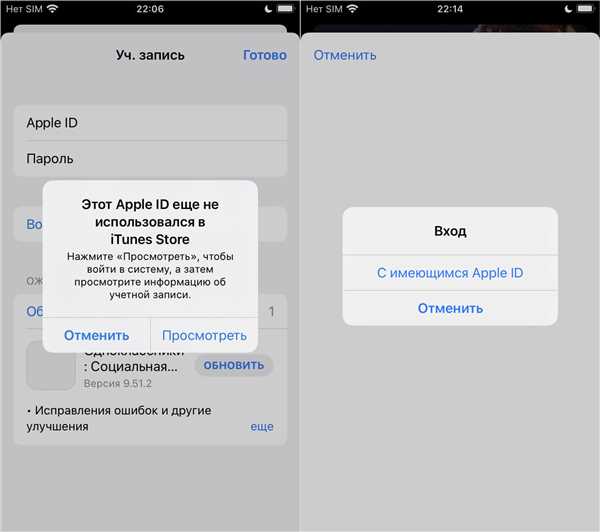
В разделе Общие или Основные найдите раздел Язык и регион или похожий. Здесь вы найдете информацию о вашем регионе и языке. Убедитесь, что ваш регион установлен на правильное местоположение.
Если у вас возникли проблемы с доступом в App Store, убедитесь, что регион настроен правильно. В некоторых случаях, если регион установлен неправильно, вы можете столкнуться с проблемами доступа или сбоями в App Store.
Изменить региональные настройки в App Store можно следующим образом:
Шаг 4: Откройте App Store

Найдите и выберите приложение App Store на вашем устройстве. Обычно оно имеет иконку с буквами АРР на синем фоне.
Шаг 5: Войдите в свой аккаунт
Если вы не вошли в аккаунт App Store, сделайте это. Войдите в свой Apple ID, чтобы получить доступ к своему аккаунту.
Шаг 6: Введите новый регион
В настройках аккаунта найдите раздел Регион или Местоположение. Здесь вы можете изменить свой текущий регион на нужный вам регион. Следуйте инструкциям, чтобы сменить регион.
После изменения региона вы должны перезапустить App Store для того, чтобы изменения вступили в силу. Если все было выполнено правильно, вам должен стать доступен App Store в нужном вам регионе.
Надеемся, что эти указанные выше советы помогут вам решить проблему с доступом к App Store и сможете наслаждаться полным функционалом этого приложения.
Проверьте наличие аккаунта Apple
Что делать, если у вас нет аккаунта? Вам нужно создать новый. Для этого перейдите в настройки вашего устройства, найдите раздел iTunes и App Store и нажмите на кнопку Создать новый Apple ID. Следуйте инструкциям на экране, указывая необходимую информацию.
Если у вас уже есть аккаунт, но вы не можете войти в App Store, то возможно возник сбой в подключении. В этом случае, проверьте настройки подключения к Интернету на вашем устройстве. Убедитесь, что вы подключены к стабильной и надежной сети Wi-Fi или мобильным данным. Если есть проблемы с подключением, попробуйте перезагрузить маршрутизатор или свою сотовую сеть. Если проблема не исчезла, обратитесь к вашему провайдеру интернет-услуг.
| Проблема | Возможное решение |
|---|---|
| Нет аккаунта Apple | Создайте новый Apple ID через настройки устройства |
| Сбой в подключении | Проверьте настройки Wi-Fi или мобильных данных и перезагрузите маршрутизатор |
Если проблема с доступом в App Store не решена, возможно, проблема в самом приложении. В этом случае, попробуйте удалить и снова установить App Store. Если ошибка все еще возникает, попробуйте обратиться в службу поддержки Apple для получения дополнительной помощи.
Удалите и установите приложение App Store заново
Если у вас возникли проблемы с доступом к App Store или если приложение не работает корректно, одним из решений может быть удаление и повторная установка приложения.
Вот что вы можете делать, если App Store не заходит или сбой подключения:
1. Выход из учетной записи Apple ID
Почему бы не попробовать выйти из вашей учетной записи Apple ID и снова войти? Часто это может помочь восстановить работу App Store, особенно если ошибка связана с вашим аккаунтом.
- Откройте приложение Настройки на вашем устройстве.
- Прокрутите вниз и нажмите на iTunes Store и App Store.
- Нажмите на вашу учетную запись Apple ID в верхней части экрана.
- Выберите Выйти и подтвердите свое действие.
- После выхода из учетной записи снова войдите в нее, используя свои учетные данные Apple ID.
2. Удаление и установка повторно
Если ошибка продолжается, можно попробовать удалить приложение App Store с вашего устройства и установить его заново. Вот что вы можете сделать:
- Найдите приложение App Store на вашем главном экране и удерживайте его палец нажатым.
- Когда все иконки на экране начнут трястись, нажмите на значок X в углу приложения App Store, чтобы удалить его.
- Подтвердите удаление приложения.
- Перейдите в App Store и найдите его снова, нажмите на кнопку Установить, чтобы скачать и установить приложение.
Если ни одно из вышеперечисленных решений не помогло, возможно, проблема не в самом приложении App Store. Что ж, в таком случае стоит обратиться в службу поддержки Apple для получения дополнительной помощи.
Проверьте наличие обновлений операционной системы
Если у вас возникают проблемы с доступом в App Store, первым делом стоит проверить наличие обновлений для вашей операционной системы. Нередко сбои в работе могут быть связаны с устаревшей версией iOS или macOS.
Для проверки наличия обновлений операционной системы на iOS, перейдите в Настройки > Общие > Обновление ПО. Если доступно новое обновление, установите его и перезагрузите устройство.
На macOS обновления можно проверить, перейдя в App Store и выбрав вкладку Обновления. Если доступно новое обновление, установите его и перезагрузите компьютер.
Обновление операционной системы может исправить множество проблем, включая сбои работы App Store. Поэтому важно всегда быть в курсе последних версий и регулярно обновлять свою систему.
Свяжитесь с технической поддержкой Apple
Если у вас возникают проблемы с доступом в App Store или приложение App Store работает сбой, первым делом вы можете обратиться в техническую поддержку Apple для получения помощи и решения проблемы.
Что делать, если вы не можете зайти в App Store? На самом деле, причин может быть несколько. Возможно, есть проблемы с подключением к интернету или проблемы с вашим устройством. Возможно, Apple проводит обновление своих серверов или возникла временная неполадка. В таких случаях, попробуйте выполнить следующие действия, прежде чем обращаться в техническую поддержку:
- Убедитесь, что у вас есть доступ к надежному интернет-соединению. Если у вас нет подключения к Wi-Fi или мобильным данным, App Store может не работать.
- Перезапустите свое устройство. Иногда простое перезагрузка может решить множество проблем связанных с App Store.
- Проверьте, что ваше устройство подключено к правильному аккаунту Apple ID. Если вы используете не свой аккаунт, могут возникнуть проблемы с доступом в App Store.
- Обновите операционную систему вашего устройства. Некоторые проблемы с App Store могут быть вызваны несовместимостью программного обеспечения, поэтому регулярное обновление ОС может помочь исправить проблемы.
Однако, если после выполнения всех вышеуказанных действий проблемы с доступом в App Store не исчезают, то нужно обратиться в техническую поддержку Apple. Это можно сделать, связавшись с ними по телефону или через онлайн-чат на официальном сайте Apple. Специалисты поддержки смогут вам помочь, выявить причину проблемы и предложить ее решение.
Техническая поддержка Apple может помочь не только с проблемами доступа в App Store, но и с другими вопросами, связанными с вашим устройством Apple. Поэтому, если у вас возникают проблемы с любым из продуктов Apple, не стесняйтесь обратиться за помощью к специалистам.